こんにちは、てるです。はてなブログの新機能をさっそく使ってみました。
デスクトップにショートカットを作ってみる
*1
デスクトップの何もないところを右クリックして
プルダウンメニュー[新規作成]から[ショートカット]を選択します。
すると、下図のような画面が出てきます。
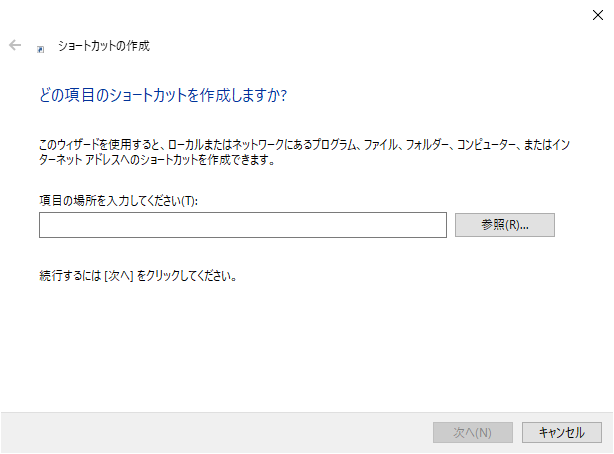
インターネットアドレスを指定することができますので、
と入力します。

[次へ]をクリックします。
すると、このような画面が出てきます。

上記の図では既にショートカットの名前を入力済みですが、ショートカットの名前には任意の文字列を付けることができます。
はてなブログの新機能の参照記事はこちら↓
*1:注)Windows 10 バージョン20H2での操作方法です